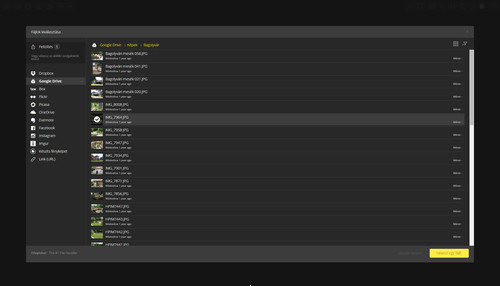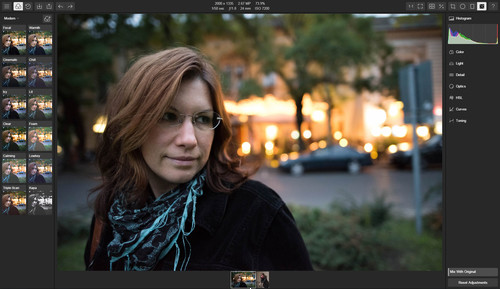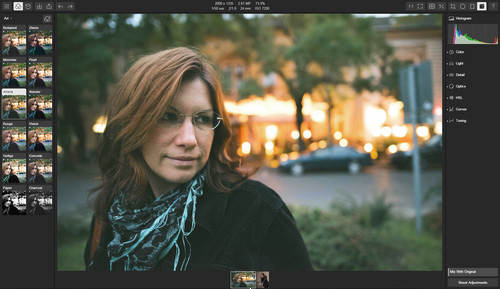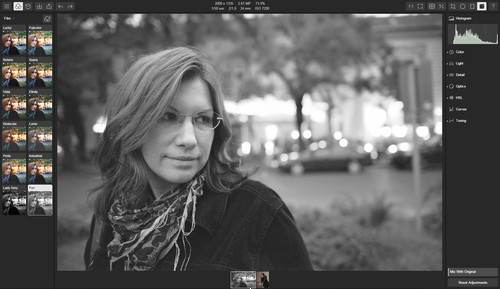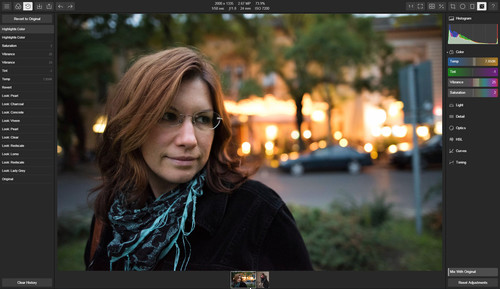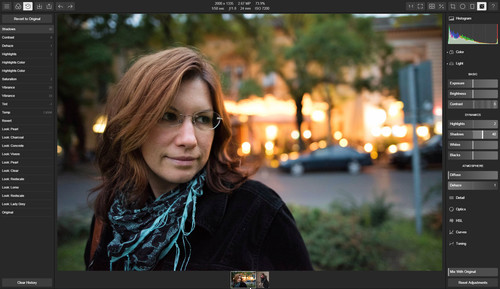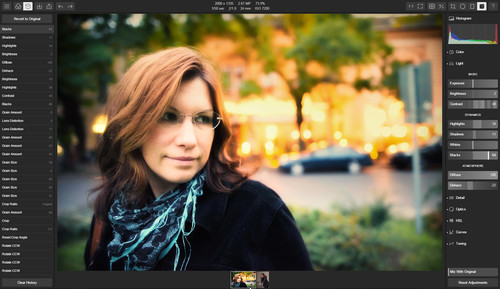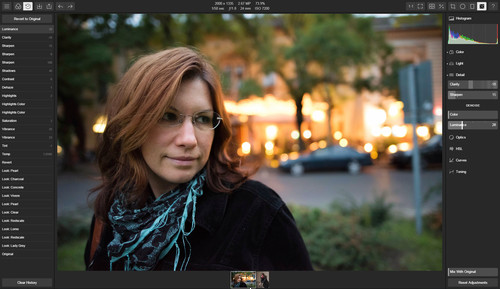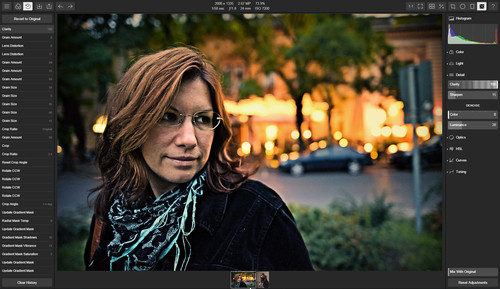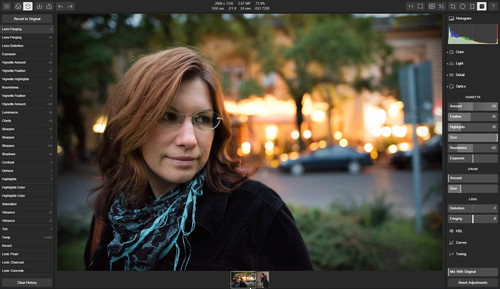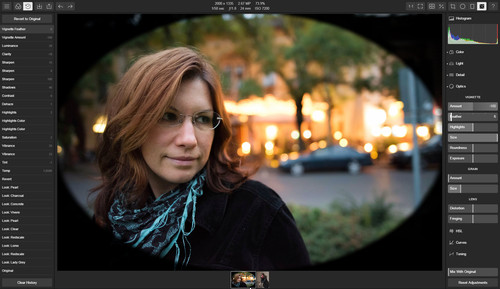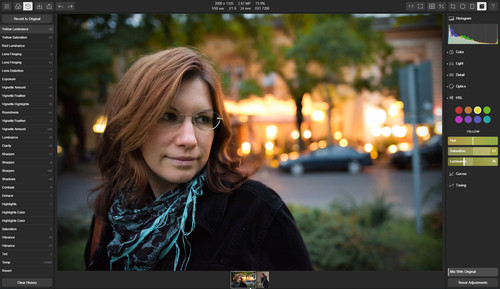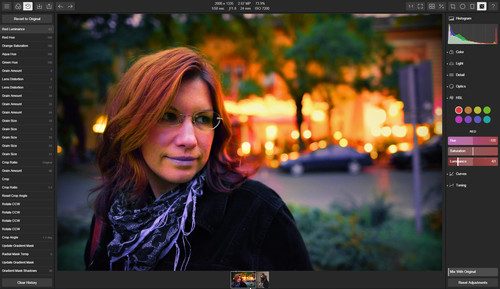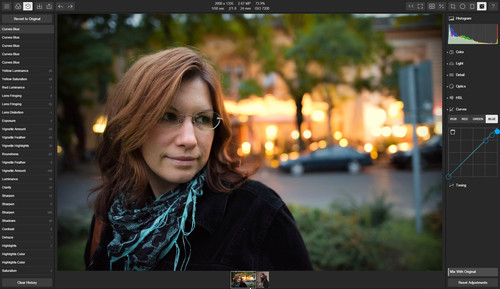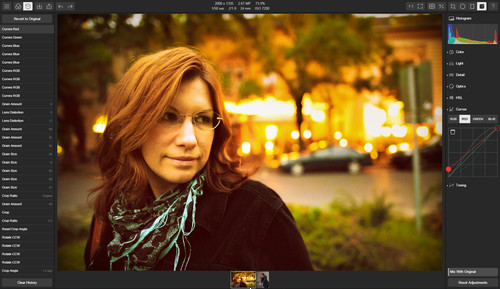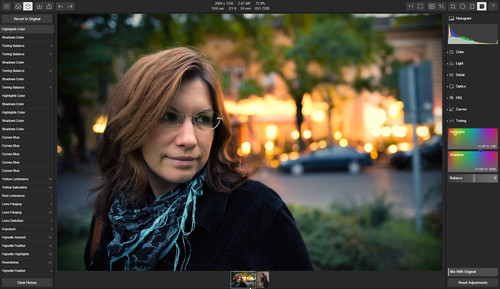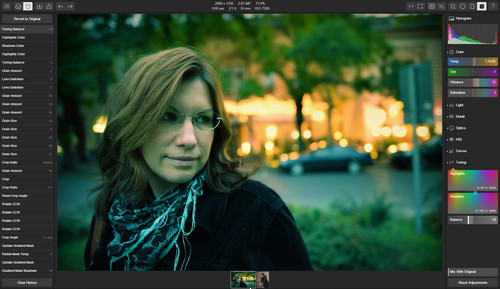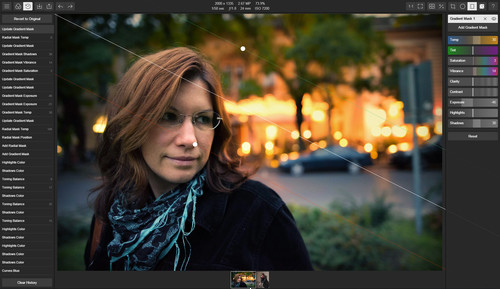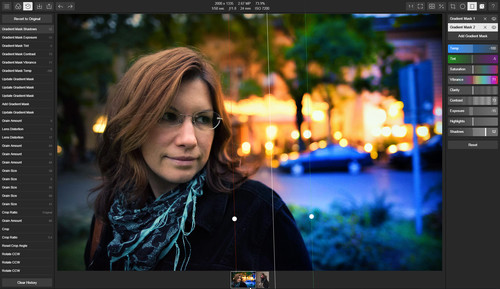Bevezető
Nyilvánvaló, hogy ritka helyzet az, amit a bevezetőnkben felvázoltunk. Miért is lenne probléma az asztali gépünk mellett a notebookunkra is telepíteni a képszerkesztő programunkat. Az már életszerűbb, ha nem saját gépünkön szeretnénk fotót szerkeszteni, pl. ha egy kollégának kell segíteni, vagy haverunknak megmutatni az alapvető képfeldolgozási fogásokat. Ilyenkor kézenfekvő, hogy nem a saját gépünket cipeljük, hanem a webes felületről, azaz bárhonnan elérhető rendszerből dolgozzunk. Az online képszerkesztésnek azonban ezen kívül is van még egy remek előnye: a feltöltött képek biztonsági másolatként is funkcionálnak.
A Polarr nemrég kiadta képszerkesztő szoftverének 3. verzióját, amely immár Windows környezetben, Chome böngészőn online is fut, de le is tölthetjük azt alkalmazásként a Chomre kiterjesztésére, s ez is csupán 3 MB-ot igényel. Kipróbáltuk, hogy mire használható.
Képek importálása
Egy online képszerkesztőnél az első lépés mindenképpen a képek feltöltése kell legyen. A Polarr azonban lehetővé teszi, hogy a már internetes felhőben lévő képeinket egyszerűen áthúzzuk, s ne kelljen azokat újra feltölteni. A Polarr 3 jópár online tárhelyet támogat, úgy mint Dropbox, Google Drive, Box.net, Picasa, OneDrive, Evernote de támogatja a közösségi és képmegosztó oldalakat is, mint a Facebook, Flickr, Instagram, Imgur, illetve közvetlen URL-t megadva is beolvashatunk fotókat az internetről.
A képek importálásánál egy megkötésre figyelnünk kell, a Polarr V3 maximum 4096 pixel széles vagy magas képeket tud kezelni. Ebből adódóan könnyű rájönnünk, hogy a 13 Mpixelnél nagyobb felbontású fényképezőgéppel rendelkező felhasználók rögtön problémába is fognak ütközni, hiszen ahhoz, hogy a Polarr V3-at használni tudják, előbb le kell méretezniük a képeiket. Ezt pedig maga a Polarr nem teszi lehetővé. Leméretezés után azonban feltölthetjük a képet és neki is kezdhetünk a feldolgozásnak.
A képszerkesztés
A bal felső sarokban három karika jelöli a szűrők eszközt. Erre kattintva megjelennek a használható effekt szűrők, amelyeket kategóriákba rendezve találunk. Itt a modern, a film és a művészi kategória választható ki. Mindegyik kategóriában 12 szűrő áll rendelkezésünkre, de saját szűrőt is létrehozhatunk.
A szűrőket jelölő három karika ikon mellett a módosításokat mutató History is megtekinthető és elérhető, s itt bármikor visszaléphetünk egy korábbi műveleti pontra.
Az előre létrehozott szűrőprofilokon kívül a komolyabb módosításokra a jobb oldali eszköztárat használhatjuk. Itt érhető el a Szín, a Világosság, a Részletek, az Optika, a HSL, a gradációs görbe, valamint a csúcsfényekre és árnyékos részekre külön használható színezés (Split Toning).
A szín fülnél módosítható a színhőmérséklet és színezet (a Lightroomhoz hasonlóan a színhőmérséklet a kék-sárga tengelyen, a színezet a zöld-bíbor tengelyen módosít), a vibrancia és a színtelítettség.
A Light, azaz Világosság pontnál szintén a Lightroomhoz hasonlóan módosítható az expozíció, a fényerő, a kontraszt, s külön a csúcsfények (Highlights) és árnyékos részek (Shadows) kontrasztja, illetve a fekete és fehér szintje. Érdemes kiemelni a DeHaze szűrőt, amely a párás képek fátyolosságát hivatott csökkenteni, vagy éppen azt előidézni.
A Detail fülnél a szokásos élesítésen túl a helyi kontrasztot befolyásoló Clarity is módosítható, valamint alkalmazhatunk szín- és világosságbeli zajszűrést.
Az Optics fül a vignettálás vezérlésére, a zajosításra, illetve az objektív torzítás csökkentésének, illetve színi hibájának javítására szolgál. Örömteli, hogy a vignettálásnál nem csak az erősség és az átmenet mérete, de a kör formájúság is beállítható. A finom vignett mellett erős, éles keret is alkalmazható (fent finom vignett, lent keret):
A HSL-nél külön állíthatjuk az egyes színek világosságát illetve teltségét, azaz pl. kiemelhetjük egy tájképen a füvet vagy égboltot, vagy egy esti képen a narancs fényeket, de kis mértékben el is tolhatjuk a színezetet.
Bizonyára sokak által kedvelt fül lesz a gradációs görbe módosítását lehetővé tevő Curves. Ez ráadásul nem csupán a teljes luminanciára, de színenként is állíthatóságot kínál, így tehát könnyűszerrel kreálhatunk keresztbe-hívás effektet, vagy korrigálhatjuk a túlexponált lámpafényeket.
A Toning fül a kép színezésére szolgál, külön a sötét és külön a világos részekre vonatkozóan, részben ez is alkalmas lehet keresztbe-hívás effekt utánzására.
A teljes képre vonatkozó módosításokon kívül használhatunk átmenetes szűrőt is, s ebből lineáris és radiális is rendelkezésünkre áll. A radiális szűrőnél nem csak kör formájút, de ellipszist is alkalmazhatunk, s megválaszthatjuk az átmenet szélességét is (feather). Az átmenetes szűrőnél módosítható a színhőmérséklet, a színezet, a színtelítettség és vibrancia, a Clarity, a kontraszt, a világosság/expozíció, valamint a csúcsfények és árnyékok világossága.
A fentieken túl még képkivágást készíthetünk, elforgathatjuk a képet, illetve dőlést korrigálhatunk
Nagyjából ennyi áll rendelkezésünkre. Ha készen vagyunk, akkor megtekinthetjük művünk kiindulási és befejezési pontját a Before/After funkció segítségével.
Értékelés
A Polarr véleményünk szerint igen jó irányba halad, az Androidra, iOS-re és most már webböngészőn keresztül (online és offline egyaránt) Windowsra is elérhető képszerkesztő program nem a gagyi szoftverek sorát bővíti, hiszen mint látható, a képek finomhangolása a cél, s nem szívecskék és delfinek képre pecsételésében, illetve ratyieffektek alkalmazásában merül ki tudása.
A kínált funkciók mindegyike jól használható, precízen beállítható, részletesen paraméterezhető. Egyedül a lokális korrekció lehetőségét hiányoltuk, azaz ecsettel nem dolgozhatunk. De talán ez a V4 változatba még bekerülhet. További hiányosságnak érezzük a RAW fájlok támogatásának hiányát, de erre természetesen már csak az után kerülhet sor, ha orvosolják a 4096 pixeles korlátozást.
Összességében a Polarr V3 tetszett, az irány jó, s ha ingyenes marad (a Windows 10-es különálló alkalmazásért 15 dollárt kérnek), akkor igen közkedvelt alkalmazássá avanzsálhat az amatőr fotósok körében.